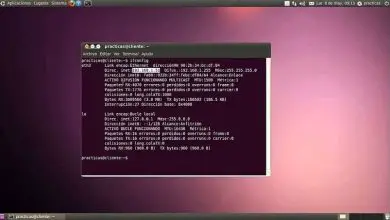Come disinstallare Groove Music da Windows 10 e cosa succede se lo elimino

Nella sua ultima versione, Windows include come applicazione di sistema un programma che a molti non piace avere installato. Si tratta di Groove Music. Per questo motivo, in questo articolo spiegheremo come disinstallare Groove Music da Windows 10. Ti diremo anche cosa può succedere se lo elimini.
Ma prima vogliamo spiegarti cos’è esattamente questo programma e perché costa così tanto liberarsene.
Cos’è la Groove Music?
Windows 10 ha introdotto diverse app e funzionalità interessanti, come Cortana, l’assistente virtuale. Tuttavia, i ragazzi di Microsoft hanno anche aggiunto alcune app che pochissime attualmente utilizzano completamente. Uno di questi è Groove Music, preinstallato in questo sistema operativo.
È un lettore musicale che cerca di sostituire il tradizionale Windows Player. Tra le sue varie funzioni, c’è la possibilità di ascoltare le tue canzoni su vari dispositivi utilizzando la cartella OneDrive.
Sebbene Microsoft abbia posto molta enfasi sugli utenti di Windows 10 che utilizzano questa applicazione, molti di noi scelgono semplicemente di utilizzare altri giocatori con cui ci sentiamo più familiari o che hanno più funzionalità. Qualcosa di simile accade quando proviamo a fare in modo che Cortana cerchi Chrome o Firefox invece di Microsoft Edge.
Come disinstallare Groove Music da Windows 10
Come abbiamo già detto, Groove è un’applicazione preinstallata in Windows 10. Microsoft vuole che tu usi la sua applicazione; Ecco perché ha nascosto molto bene il processo per eliminarlo.

Come con le altre applicazioni di sistema, se provi a trovare questa app nell’elenco delle applicazioni installate, vedrai che non puoi disinstallarla da lì. Quindi, per sbarazzarti di Groove Music una volta per tutte, devi fare quanto segue:
- Chiudi l’applicazione e assicurati che nessun processo associato sia in esecuzione in background.
- Apri la barra di ricerca di Windows e digita «PowerShell». Premi il tasto destro del mouse e seleziona l’opzione «Esegui come amministratore».
- Nella casella di testo, digita questo comando: «Get-AppxPackage -AllUsers». Quando lo fai, il programma ti mostrerà tutti i pacchetti dell’applicazione che sono installati sul tuo sistema. Scorri l’interfaccia fino a trovare quella chiamata Microsoft.ZuneMusic.
- Fare doppio clic sulla sezione «PackageFullName» di questo pacchetto. Quindi copia e incolla l’intera sequenza che appare lì. Dovrebbe assomigliare a Microsoft.ZuneMusic_3.6.15131.0_x64__8wekyb3d8bbwe.
- In PowerShell digita questo comando «remove-AppxPackage» seguito da uno spazio e incolla il nome dell’applicazione. Insieme dovrebbe apparire come: remove-AppxPackage Microsoft.ZuneMusic_3.6.15131.0_x64__8wekyb3d8bbwe.
- Premi il tasto «Invio».
Il processo di disinstallazione è così veloce che a volte non viene nemmeno visualizzato un avviso per informarti che il processo è completo. Per verificarne la disinstallazione, puoi aprire la casella di ricerca e digitare Groove Music. Vedrai una raccomandazione per installare l’app dall’app store, ma vedrai che non è installata sul tuo computer.
Va notato che puoi usare questo stesso comando per eliminare altre applicazioni di sistema che non vuoi avere sul tuo computer. Basta cercare in Internet il nome del pacchetto e seguire gli stessi passaggi. Se lo trovi troppo complicato, scopri come disinstallare facilmente le applicazioni preinstallate in Windows 10.
Cosa succede se elimini Groove Music da Windows 10
Se elimini questa applicazione dal tuo computer, non accadrà assolutamente nulla che possa danneggiarla o comprometterne il funzionamento. L’unica cosa che accadrà è che Groove Music non apparirà nell’elenco delle app installate sul tuo computer.
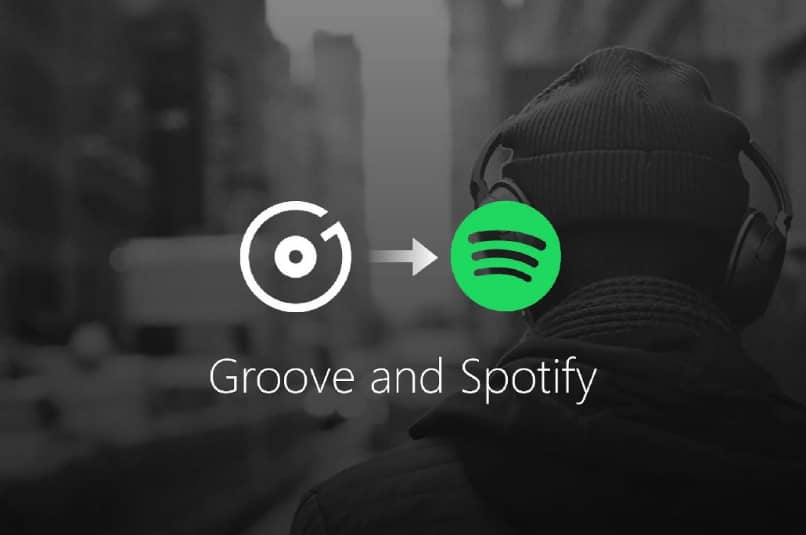
Da quel momento in poi, avrai qualche megabyte in più di spazio di archiviazione. Se invece vuoi riprodurre video e canzoni, puoi utilizzare il tradizionale Windows Player, che c’è sempre stato. Solo lui era messo in ombra da questo spettacolo.
Oppure puoi semplicemente passare al programma che Microsoft sta promuovendo invece di Groove Music: Spotify.
Puoi anche scaricare uno dei migliori lettori musicali gratuiti per Windows da Internet. Dopo averlo installato, dovrai solo impostarlo come programma predefinito o predefinito. Pertanto, ogni volta che riproduci un video o una canzone, verrà lanciata l’applicazione che hai scelto.